Vonteera adware tipo programos pašalinimas
Vonteera programos pašalinimas
Kas yra Vonteera virusas?
Vonteera yra potencialiai nepageidaujama programa (PNP). Saugumo ekspertai vis dar diskutuoja ir negali nuspręsti, ar ji turėtų būti klasifikuojami kaip „Adware“ arba „naršyklės pagrobėjas“. Jis priklauso PNP kategorijai, nes jis keliauja vienoje pakuotėje su nemokamomis programomis. Be to, ji buvo sugauta rodyti rėmėjų reklamą, taip pat pakeisti DNS nustatymus visuose naršykles neprašydama vartotojo sutikimo. Trumpai tariant, iš Vonteera viruso diegimas gali sukelti kai kuriuos erzina sistemos pakeitimus, kad vėliau gali sukelti rimtų kompiuterių susijusius klausimus.
Kas klasifikacija Vonteera PUP būtų teisinga?
Vonteera yra nemokama naršyklė add-on sukurtas Volaro technologijos. Tai kryžminio naršyklės platforma, kas reiškia, kad jis gali nusileisti ant kiekvieno naršyklėje, įskaitant „Chrome“, „Safari, IE ir Mozilla Firefox. Kai įdiegta, ji pradeda teikti žmonėms informaciją, kaip geriausius pasiūlymus, nuolaidas, kuponus, promo kodai, ir taip toliau. Vonteera gali būti rodomi atsitiktiniai puslapius, kad jūs paprastai aplankyti. Formos rodomi tie skelbimai gali skirtis nuo pop-ups pilno puslapio skelbimų. Jei matote tokius skelbimus dabar, vengti kontakto su jais, nes jie gali būti susiję su abejotinos ar net užkrėstų tinklalapių. Taigi, dėl tokios nesąžiningos rinkodaros metodus, tai add-on, yra labiau tikėtina, kad reklaminių.
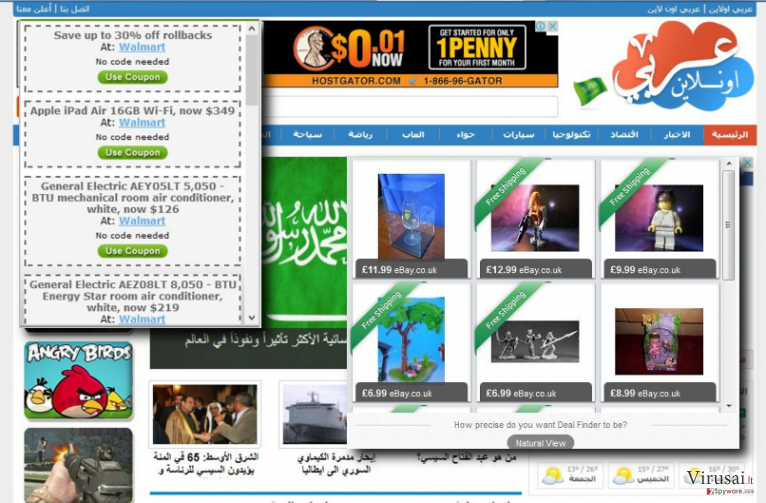
Pagal kenkėjiškų programų specialistai, Vonteera Adware yra orientuota ne arabų šalių. Tokia išvada buvo sugalvoti kai šios reklaminėms ir arabyonline.com paieškos santykiai buvo pastebėta. Tiesą sakant, kaip tik Vonteera nukreipti virusas nusėda ant tikslinės kompiuterio, numatytąjį pradinį puslapį ir paieškos teikėjo kiekviena naršyklė bus pakeistas arabyonline.com viruso neprašydama leidimo tiesiogiai. Ši paieškos sistema yra nepatikima, nes jis gali eksponuoti pakitusi paieškos rezultatus, kad sukelti filialų puslapiuose. Problema čia yra ta pati – paspaudę ant nuorodos kelti Vonteera rizikos nukreipimus. Taigi, ji taip pat gali būti klasifikuojami kaip naršyklės pagrobėjas.
Kita neigiama, kad tai Adware (iš dalies pagrobėjas) bruožas yra neleistinas naudojimas stebėjimo slapukus. Vienas įdiegta, Vonteera virusas aktyvuojasi stebėjimo slapukus ir pradeda šnipinėja savo vartotojams. Taigi, laikant jį gali baigtis su asmeniškai ir ne asmeniškai identifikuojančią informaciją apie jus nutekėjimo. Mes tikime, kad šie faktai yra daugiau nei pakankamai įtikinti jus pašalinti Vonteera kenkėjiškų programų iš karto naudodami FortectIntego arba alternatyvus Anti-Malware.
Kaip aš galiu užsikrėsti Vonteera virusu?
Vonteera gali būti skatinamas naudojant keletą metodų:
- Tai gali būti siejama su trečiosios šalies programinės įrangos (nemokamai). Todėl, kai jūs nuspręsite diegti jokios freeware, nepaisant to, kaip patikimas atrodo, apeiti Greita ar išreikšti diegimą. Vietoj jo, pasirinkite Advanced arba Pasirinktinis diegimas parinktį ir atidžiai patikrinti, ar ji turi papildomų komponentų, ar ne. Jei radote sakinį ant žymės langelį teigdamas, kad jūs neprieštaraujate diegiant Vonteera plug-in ar kita susipažinę add-on, įrankių juostos, plėtra, ir tt, įsitikinkite, kad jums pasirinkti iš jos be jokio atlygio.
- Tai gali būti užmaskuoti pagal teisėtų programinės įrangos atnaujinimus instrukcijas, pavyzdžiui, Java, Flash Player, Media Player, interneto naršyti, ir tt iš tokių populiarių programinės įrangos dažniausiai piktnaudžiaujama kibernetinių sukčiavimo ir išnaudojamos potencialiai nepageidaujamų programų platinimas.
- Galiausiai, jūs galite įdiegti Vonteera PUP nuo klaidinančios oficialiai puslapyje. Atrodo, kad rašymo šią programą, neturi oficialią puslapio momentu, tačiau jis gali būti išleistas, bet kuriuo metu.
Jei jau buvo užsikrėtę, ištrinti Vonteera karto. Šis vadovas paaiškina, kaip padaryti, kad pateiktas antrame puslapyje
Kaip aš galiu šį virusą pašalinti?
Kad būtų lengviau jums atlikti Vonteera pašalinimą, mūsų saugumo ekspertai pateikė šalinimo vadovą veikiantį žingsnis po žingsnio. Jį galite paskaityti šio straipsnio pabaigoje. Tačiau mūsų rekomendacija būtų atlikti pilną sistemos patikrinimą su antivirusine programa ir pašalinti visas nepageidaujamas programas.
Tam, kad sėkmingai panaikintumėte sistemines klaidas, kurios gali būti sukeltos virusų infekcijos, naudokitės FortectIntego. SpyHunter 5Combo Cleaner ir Malwarebytes programos gali būti naudojamos kitų potencialiai nepageidaujamų programų ir virusų bei jų komponentų aptikimui.
Rankinis Vonteera programos pašalinimas
Nepageidaujamų programų šalinimas iš Windows
Norėdami pašalinti Vonteera virusas iš Windows 10/8 įrenginių, atlikite šiuos veiksmus:
- Windows paieškos laukelyje įrašykite Control Panel ir paspauskite Enter arba spustelėkite ant paieškos rezultato.
- Programs dalyje pasirinkite Uninstall a program.

- Sąraše raskite įrašus, susijusius su Vonteera virusas ar bet kuria kita neseniai įdiegta įtartina programa.
- Dešiniuoju pelės mygtuku spustelėkite programą ir pasirinkite Uninstall.
- Jei iššoko User Account Control, paspauskite Yes.
- Palaukite, kol bus baigtas pašalinimo procesas, o tada spustelėkite OK.

Jei naudojate Windows 7/XP, tuomet atlikite šiuos žingsnius:
- Spauskite Windows Start > Control Panel, esantį dešiniajame skydelyje (jeigu naudojate Windows XP spauskite Add/Remove Programs).
- Atsidūrę Control Panel pasirinkite Programs > Uninstall a program.

- Pasirinkite nepageidaujamą programą spustelėdami ją vieną kartą.
- Viršuje spauskite Uninstall/Change.
- Tam, kad patvirtintumėte žingsnį, spauskite Yes.
- Kai pašalinimas bus baigtas, spauskite OK.
Ištrinkite iš „Mac“
„Mac“:
- Meniu juostoje pasirinkite Go > Applications.
- Applications aplanke ieškokite visų susijusių įrašų.
- Spustelėkite programą ir vilkite ją į Trash (arba dešiniuoju pelės mygtuku spustelėkite ją ir pasirinkite Move to Trash).

Norėdami pilnai pašalinti nepageidaujamą programą, turite pasiekti Application Support, LaunchAgents ir LaunchDaemons aplankus ir ištrinti atitinkamus failus:
- Pasirinkite Go > Go to Folder.
- Įveskite /Library/Application Support ir paspauskite Go arba spustelėkite Enter.
- Application Support aplanke ieškokite abejotinų įrašų ir juos ištrinkite.
- Dabar tokiu pačiu būdu įveskite /Library/LaunchAgents ir /Library/LaunchDaemons aplankus ir nutraukite visus susijusius .plist failus.

Iš naujo nustatykite MS Edge/Chromium Edge
Pašalinkite nepageidaujamus plėtinius iš MS Edge:
- Pasirinkite Meniu (tris horizontalius taškus naršyklės lango viršuje, dešinėje pusėje) ir paspauskite Extensions.
- Iš sąrašo pasirinkite susijusį plėtinį ir spustelėkite krumpliaračio piktogramą.
- Apačioje spauskite Uninstall.

Išvalykite slapukus ir kitus naršyklės duomenis:
- Spustelėkite Meniu (tris horizontalius taškus naršyklės lango viršuje, dešinėje pusėje) ir pasirinkite Privacy & security.
- Clear browsing data dalyje pasirinkite, ką norite išvalyti.
- Pasirinkite viską, išskyrus slaptažodžius (nors galbūt norėsite įtraukti medijų licencijas, jei įmanoma) ir spustelėkite Clear.

Atkurkite naujo skirtuko ir pagrindinio puslapio nustatymus:
- Spustelėkite meniu piktogramą ir pasirinkite Settings.
- Tuomet raskite On startup skyrių.
- Spustelėkite Disable, jei radote įtartiną puslapį.
Jei kiti veiksmai nepadėjo, iš naujo nustatykite MS Edge:
- Norėdami atidaryti užduočių tvarkyklę, paspauskite Ctrl + Shift + Esc.
- Spustelėkite lango apačioje esančią More details rodyklę.
- Pasirinkite Details.
- Dabar slinkite žemyn ir raskite kiekvieną įrašą su Microsoft Edge pavadinimu. Dešiniuoju pelės klavišu spauskite ant kiekvieno iš jų ir pasirinkite End Task, kad sustabdytumėte MS Edge veikimą.

Jei toks būdas jums nepadėjo, tuomet reikės griebtis išplėstinio Edge atstatymo metodo. Tačiau atminkite, jog prieš tęsdami turite išsisaugoti atsarginę duomenų kopiją.
- Savo kompiuteryje raskite šį aplanką: C:\\Users\\%username%\\AppData\\Local\\Packages\\Microsoft.MicrosoftEdge_8wekyb3d8bbwe.
- Kad pasirinktumėte visus aplankus, paspauskite klaviatūroje Ctrl + A.
- Spustelėkite juos dešiniuoju pelės mygtuku ir pasirinkite Delete.

- Dabar dešiniuoju pelės mygtuku spustelėkite Start mygtuką ir pasirinkite Windows PowerShell (Admin).
- Kai atsidarys naujas langas, nukopijuokite ir įklijuokite šią komandą, o tada paspauskite Enter:
Get-AppXPackage -AllUsers -Name Microsoft.MicrosoftEdge | Foreach {Add-AppxPackage -DisableDevelopmentMode -Register “$($_.InstallLocation)\\AppXManifest.xml” -Verbose

Instrukcijos Chromium Edge naršyklei
Ištrinkite plėtinius iš MS Edge (Chromium):
- Atidarykite Edge ir spauskite Settings > Extensions.
- Ištrinkite nepageidaujamus plėtinius spustelėdami Remove.

Išvalykite duomenis:
- Spustelėkite Meniu ir eikite į Settings.
- Pasirinkite Privacy and services.
- Clear browsing data dalyje pasirinkite, ką pašalinti.
- Time range skiltyje pasirinkite All time.
- Spauskite Clear now.

Iš naujo nustatykite MS Edge (Chromium):
- Spauskite ant Meniu ir pasirinkite Settings.
- Kairėje pusėje pasirinkite Reset settings.
- Pasirinkite Restore settings to their default values.
- Patvirtinkite pasirinkimą.

Iš naujo nustatykite Mozilla Firefox
Pašalinkite pavojingus plėtinius:
- Atidarykite Mozilla Firefox naršyklę ir spustelėkite Meniu (tris horizontalias linijas viršutiniame dešiniajame lango kampe).
- Pasirinkite Add-ons.
- Čia pasirinkite papildinius, susijusius su Vonteera virusas, ir spauskite Remove.

Atstatykite pagrindinį puslapį:
- Norėdami atidaryti meniu, viršutiniame dešiniajame kampe spustelėkite tris horizontalias linijas.
- Pasirinkite Options.
- Home parinktyse įveskite pageidaujamą svetainę, kuri bus atidaryta kaskart, kai įjungsite Mozilla Firefox.
Išvalykite slapukus ir kitus duomenis:
- Spustelėkite Meniu ir pasirinkite Options.
- Eikite į Privacy & Security skyrių.
- Slinkite žemyn, kad rastumėte Cookies and Site Data.
- Spustelėkite Clear Data…
- Pasirinkite Cookies and Site Data ir Cached Web Content, o tuomet spauskite Clear.

Iš naujo nustatykite Mozilla Firefox
Jei atlikus visus žingsnius Vonteera virusas vis tiek nebuvo pašalintas, tuomet iš naujo nustatykite Mozilla Firefox:
- Atidarykite Mozilla Firefox naršyklę ir spustelėkite Meniu.
- Eikite į Help ir pasirinkite Troubleshooting Information.

- Give Firefox a tune up dalyje spauskite Refresh Firefox…
- Kai iššoks langas, patvirtinkite veiksmą spausdami Refresh Firefox – taip turėtumėte sėkmingai pašalinti Vonteera virusas.

Iš naujo nustatykite Google Chrome
Ištrinkite kenkėjiškus plėtinius iš Google Chrome:
- Atidarykite Google Chrome, spustelėkite Meniu (tris vertikalius taškus viršutiniame dešiniajame kampe) ir pasirinkite More tools > Extensions.
- Naujai atsidariusiame lange pamatysite visus įdiegtus plėtinius. Pašalinkite visus įtartinius papildinius, kurie gali būti susiję su plėtiniu spustelėdami Remove.

Išvalykite Chrome duomenis:
- Spustelėkite Meniu ir pasirinkite Settings.
- Privacy and security dalyje pasirinkite Clear browsing data.
- Pažymėkite Browsing history, Cookies and other site data, taip pat Cached images and files.
- Paspauskite Clear data.

Pakeiskite pagrindinį puslapį:
- Paspauskite ant meniu ir pasirinkite Settings.
- Startup skiltyje ieškokite įtartinos svetainės.
- Spustelėkite ant Open a specific or set of pages ir paspauskite tris taškus, kad rastumėte Remove parinktį.
Iš naujo nustatykite Google Chrome:
Jei kiti metodai nepadėjo, atkurkite Google Chrome nustatymus ir ištrinkite senus duomenis, kad pašalintumėte visus nenorimus komponentus:
- Spustelėkite Meniu ir pasirinkite Settings.
- Atėję į Settings slinkite žemyn ir spustelėkite Advanced.
- Slinkite žemyn ir raskite Reset and clean up skyrių.
- Spustelėkite Restore settings to their original defaults.
- Norėdami užbaigti pašalinimą, patvirtinkite šį žingsnį.

Iš naujo nustatykite Safari
Pašalinkite nepageidaujamus plėtinius iš Safari:
- Spustelėkite Safari > Preferences…
- Naujame lange pasirinkite Extensions.
- Pasirinkite nepageidaujamą plėtinį, susijusį su Vonteera virusas, ir spauskite Uninstall.

Išvalykite Safari slapukus ir kitus duomenis:
- Spauskite Safari > Clear History…
- Išskleidžiamajame meniu ties Clear pasirinkite all history.
- Patvirtinkite paspausdami Clear History.

Jei aukščiau paminėti veiksmai nepadėjo, iš naujo nustatykite Safari:
- Spustelėkite Safari > Preferences…
- Eikite į Advanced skirtuką.
- Meniu juostoje pažymėkite Show Develop menu.
- Meniu juostoje spustelėkite Develop, tada pasirinkite Empty Caches.

Jeigu jau pašalinote šią programą ir sutvarkėte kiekvieną iš jos „užgrobtų“ Interneto naršyklių, rekomenduojame nepagailėti keleto minučių ir patikrinti kompiuterį su patikima antivirusine programa. Tai jums padės atsikratyti Vonteera registro įrašų bei taip pat leis identifikuoti su šia programa susijusius virusus. Tam jūs galite naudoti vieną iš šių mūsų atrinktų programų: FortectIntego, SpyHunter 5Combo Cleaner arba Malwarebytes.
Jums rekomenduojama
Pasirinkite teisingą naršyklę ir padidinkite savo saugumą su VPN įrankiu
Internetinis šnipinėjimas pastaraisiais metais tampa vis didesne problema, todėl žmonės vis dažniau domisi kaip apsaugoti savo privatumą. Vienas iš pagrindinių būdų, kaip sustiprinti savo saugumą – pasirinkti saugiausią, privatumą galinčią suteikti interneto naršyklę. Nors žiniatinklio naršyklės negali užtikrinti visiško privatumo ir saugumo, tačiau kai kurios iš jų yra daug pažangesnės tokių funkcijų srityje.
Be to, naudodamiesi Private Internet Access VPN galite naršyti internete visiškai anonimiškai ir dar labiau sustiprinti savo apsaugą. Ši programinė įranga nukreipia srautą per skirtingus serverius, taip užmaskuodama jūsų IP adresą ir buvimo vietą. Pasitelkę saugios naršyklės ir VPN derinį, galėsite naršyti internete be jokios baimės tapti nusikaltėlių ar šnipinėjimo auka.
Sumažinkite virusų keliamą grėsmę - pasirūpinkite atsarginėmis duomenų kopijomis
Virusai gali paveikti programinės įrangos funkcionalumą arba tiesiogiai pažeisti sistemoje esančius duomenis juos užkoduojant. Dėl minėtų problemų gali sutrikti sistemos veikla, o asmeninius duomenis žmonės gali prarasti visam laikui. Turint naujausias atsargines kopijas, tokios grėsmės nėra, kadangi galėsite lengvai atkurti prarastus duomenis ir grįžti į darbą.Tokiu būdu galėsite pasiekti naujausius išsaugotus duomenis po netikėto viruso įsilaužino ar sistemos gedimo. Atsarginių failų kopijų kūrimas kasdien ar kas savaitę turėtų tapti jūsų įpročiu. Atsarginės failų kopijos yra ypač naudingos tuo atveju, jeigu į sistemą netikėtai patenka kenksmingas kompiuterinis virusas. Tam, kad galėtumėte atkurti prarastus duomenis, rekomenduojame naudoti Data Recovery Pro programą.
